电脑上右下角网络图标怎么不见了 win10右下角网络连接图标不见了怎么办
最近有不少win10用户反映,他们的电脑右下角网络连接图标突然不见了,导致无法快速查看网络连接状态,这个问题可能是由于系统更新、网络设置错误或者系统故障等原因引起的。如果你也遇到了这个问题,不要慌张我们可以通过一些简单的方法来解决这个问题。接下来我将为大家介绍几种解决方法,帮助大家恢复右下角网络连接图标。
步骤如下:
1.第一种情况:显示网络图标的开关没有打开。打开任务栏设置--打开或关闭系统图标(若图标为灰色则可参考第二、三种情况)。

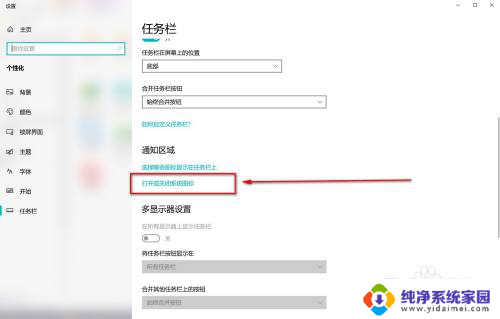
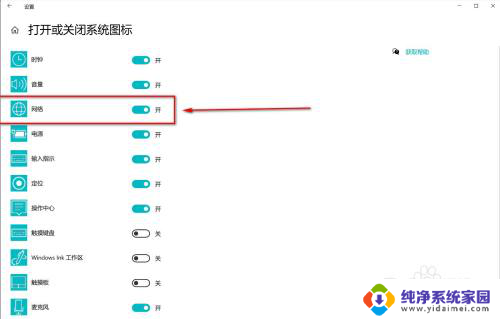
2.第二种情况:系统文件损坏,可尝试使用DISM(英文全称:Deployment Image Servicing and Management,中文称之为:部署映像服务和管理。它是一个命令行工具,可用于维护和准备 Windows 映像。)检查修复。
①首先,以管理员方式运行cmd,进入到命令行运行环境,开始相应的DIMS命令使用。
②查看映像版本:Dism /online /Get-CurrentEdition(复制命令之后鼠标右键即可直接粘贴完成并回车)然后可以看到当前的系统版本和版本类型。
③扫描映像,查看映像是否有损坏(有损坏时电脑会遇到许多小问题。比如可能无法更新系统,无法打开运行一些软件):
Dism /Online /Cleanup-Image /ScanHealth 这里有进度条显示,以及提示是否有损坏。
一般需要几分钟时间,如没有损坏即会提示无损坏。
④查看损坏程度:Dism /Online /Cleanup-Image /CheckHealth
DISM工具将报告映像是状态良好、可以修复、还是不可修复。
⑤最后就是修复系统映像文件:
Dism /Online /Cleanup-Image /RestoreHealth
这是通过Windows 更新来修复当前受损的系统文件,根据当前网络和微软服务器的网络情况。需要的时间不等。如果无法通过联网更新修复,建议更换网络环境尝试。
⑥除此之外,还可以使用SFC命令工具来协助修复系统:
SFC /SCANNOW
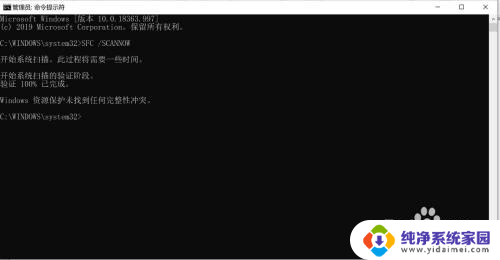
3.第三种情况:任务栏设置--打开或关闭系统图标为灰色。首先可以先尝试一下网络重置(打开电脑设置选项,见图)。
可先尝试解决办法:进行网络重置。
其次检查电脑是否安装了vmware虚拟机等软件。这也是我个人碰到的情况,因为我个人电脑安装了VMware Workstation Pro虚拟机,所以在控制面板\网络和 Internet\网络连接这个设置下会多出来两个VMware Network Adapter相关的网络设备。
这种安装有虚拟机的解决办法:在不用vmware虚拟机的时候下禁用这两个网络设备,需要用vmware的时候再打开即可。
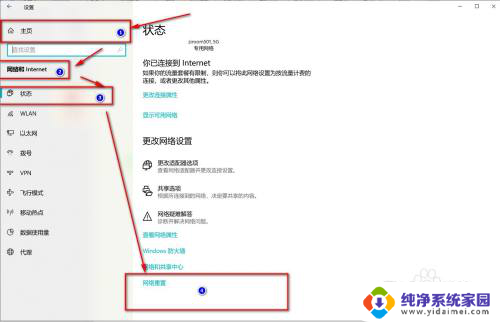
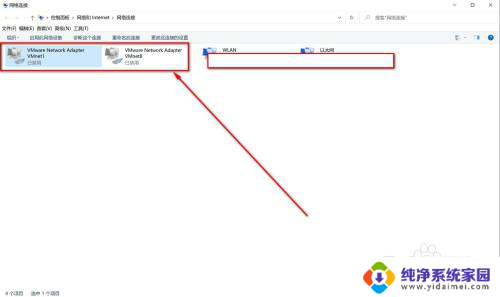
以上是关于电脑右下角网络图标不见的全部内容,如果还有不清楚的用户,可以参考以上步骤进行操作,希望对大家有所帮助。
电脑上右下角网络图标怎么不见了 win10右下角网络连接图标不见了怎么办相关教程
- win10台式机右下角网络图标没有了 win10系统右下角网络图标不见怎么办
- 电脑win10右下角的图标都不见了怎么办 Win10桌面右下角的图标不见了怎么处理
- win10右下角找不到网络连接图标 电脑右下角网络连接图标消失怎么找回
- win10通知栏网络图标没了 win10右下角网络图标消失怎么办
- 电脑任务栏网络连接图标不见了 win10右下角任务栏网络图标消失
- win10右下角声音网络图标不见了怎 Win10任务栏通知图标不见了
- win10右下角没有无线图标 win10电脑右下角网络连接图标丢失怎么办
- win10系统里的右下角的网络图标 win10系统任务栏网络图标不见了
- win10电脑左下角windows图标不见了 Win10任务栏图标不见了怎么恢复
- 电脑右下角调节音量的图标不见了 怎么在win10桌面右下角显示音量图标
- 怎么查询电脑的dns地址 Win10如何查看本机的DNS地址
- 电脑怎么更改文件存储位置 win10默认文件存储位置如何更改
- win10恢复保留个人文件是什么文件 Win10重置此电脑会删除其他盘的数据吗
- win10怎么设置两个用户 Win10 如何添加多个本地账户
- 显示器尺寸在哪里看 win10显示器尺寸查看方法
- 打开卸载的软件 如何打开win10程序和功能窗口